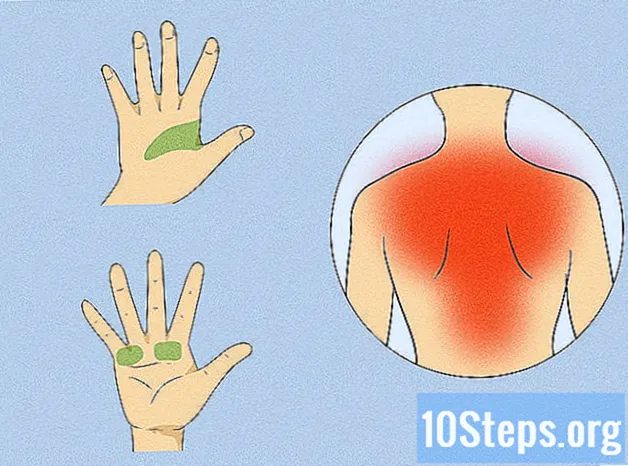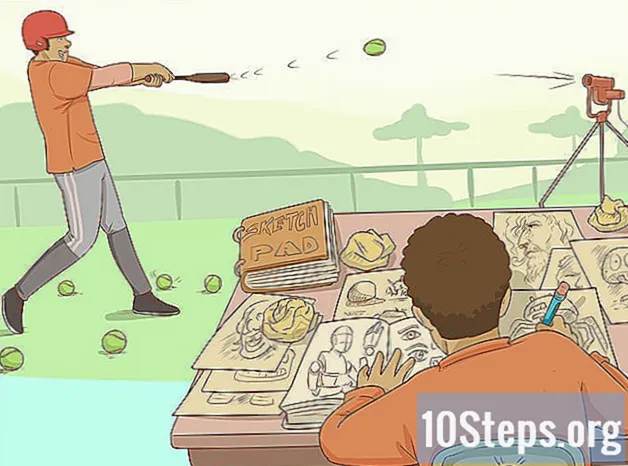NộI Dung
Ngoài việc thêm hình ảnh, âm nhạc và thay đổi nền trang trình bày để làm cho bài thuyết trình của bạn tương tác và hấp dẫn hơn với khán giả, bạn cũng có thể thêm video. Với một vài phút thời gian của mình, bạn có thể dễ dàng thêm video vào Bản trình bày Google của mình và tạo cho nó sự hấp dẫn mà nó cần.
Các bước
Phương pháp 1/2: Thêm video YouTube khi tìm kiếm và chọn
Mở trình duyệt internet. Nhấp đúp vào biểu tượng của trình duyệt ưa thích của bạn được tìm thấy trên màn hình của bạn.
- Nếu biểu tượng không có trên màn hình của bạn, hãy tìm biểu tượng đó trong danh sách chương trình và nhấp vào biểu tượng đó.

Truy cập Google Drive. Khi trình duyệt mở ra, hãy nhập drive.google.com vào thanh địa chỉ và nhấn Enter.
Đăng nhập vào tài khoản Google hoặc Gmail của bạn. Nhập tên người dùng và mật khẩu của bạn vào các trường được cung cấp và nhấp vào "Đăng nhập".

Tạo một bản trình bày mới. Nhấp vào nút "Tạo" màu đỏ ở góc trên bên trái của trang và nhấp vào "Bản trình bày" từ danh sách thả xuống. Bạn sẽ được chuyển hướng đến trang Bản trình bày của Google.
Mở cửa sổ Chèn Video. Nhấp vào "Chèn" trên thanh công cụ ở trên cùng bên trái của trang. Chọn "Video" từ danh sách thả xuống để mở cửa sổ "Chèn video".
Tìm kiếm một video. Nhấp vào "Tìm kiếm Video" từ bảng menu bên trái cửa sổ "Chèn Video" và bạn sẽ thấy một thanh tìm kiếm có thể được sử dụng để tìm kiếm video trên YouTube. Nhập bất kỳ mục nào có liên quan đến video bạn muốn thêm và nhấp vào biểu tượng kính lúp để bắt đầu tìm kiếm.
Chọn một video để thêm vào trang trình bày của bạn. Nhấp vào video bạn muốn thêm từ danh sách kết quả tìm kiếm để chọn video đó.
Đặt video trên trang trình bày của bạn. Nhấp vào nút "Chọn" để thêm video đã chọn vào trang chiếu của bạn.
Phương pháp 2/2: Thêm video YouTube bằng địa chỉ Internet
Mở trình duyệt internet. Nhấp đúp vào biểu tượng của trình duyệt ưa thích của bạn được tìm thấy trên màn hình của bạn.
- Nếu biểu tượng không có trên màn hình của bạn, hãy tìm biểu tượng đó trong danh sách chương trình và nhấp vào biểu tượng đó.
Truy cập Google Drive. Khi trình duyệt mở ra, hãy nhập drive.google.com vào thanh địa chỉ và nhấn Enter.
Đăng nhập vào tài khoản Google hoặc Gmail của bạn. Nhập tên người dùng và mật khẩu của bạn vào các trường được cung cấp và nhấp vào "Đăng nhập".
Tạo một bản trình bày mới. Nhấp vào nút "Tạo" màu đỏ ở góc trên bên trái của trang, sau đó nhấp vào "Bản trình bày" từ danh sách thả xuống. Bạn sẽ được chuyển hướng đến trang Bản trình bày của Google.
Mở cửa sổ Chèn Video. Nhấp vào "Chèn" trên thanh công cụ ở trên cùng bên trái của trang. Chọn "Video" từ danh sách thả xuống để mở cửa sổ "Chèn video".
Truy cập YouTube. Mở tab trình duyệt mới và truy cập YouTube.com. Tìm kiếm các video bạn muốn thêm vào bản trình bày của mình.
Sao chép URL. Sau khi video đang phát, hãy sao chép URL của video được hiển thị trên thanh địa chỉ của trình duyệt.
- Để sao chép, nhấp chuột phải vào URL và chọn "Sao chép" từ menu ngữ cảnh.
Quay lại tab trình duyệt nơi Bản trình bày của Google đang mở. Để thực hiện việc này, chỉ cần nhấp vào tab trình duyệt của Bản trình bày Google của bạn.
Nhấp vào "URL" từ bảng menu bên trái trong cửa sổ "Chèn video". Bạn sẽ thấy một trường văn bản có tên "Dán URL YouTube vào đây".
Dán URL vào trường văn bản được cung cấp. Nhấp chuột phải vào trường văn bản và sau đó chọn "Dán".
Thêm video vào trang trình bày của bạn. Nhấp vào nút "Chọn" để thêm video đã chọn vào trang chiếu của bạn.
Lời khuyên
- Từ bây giờ, bạn chỉ có thể thêm video YouTube vào Bản trình bày Google của mình.
- Nếu bạn muốn thêm video của riêng mình, trước tiên bạn cần tải video đó lên YouTube, sau đó làm theo hướng dẫn ở trên để thêm video vào bản trình bày của mình.
- Các video bạn thêm vào bản trình bày sẽ không được tải xuống máy tính của bạn.